Календарное представление в MLO
Довольно давно уже пользуюсь программой MyLifeOrganized для ведения списка своих дел. И всем хороша была программа, да содержала она только дела. Хотелось еще и календарного представления, но программа была узко заточена под списки задач.
Со временем к автору стало обращаться все больше пользователей с вопросом: "А как сделать календарь в MLO?", "Когда в MLO календарь добавишь?" И замечательный разработчик Андрей стоит перед выбором: утяжелять ли продукт, или терять часть аудитории.
Между тем, все что надо им уже сделано - в Windows версию программы вставлена гибкая система фильтров, которая позволяет организовать календарный просмотр жестких задач без добавления нового функционала. И сейчас я покажу как это делается.
1. Введем регламент маркирования жестких задач. В методе GTD календарь используется только под строго запланированные мероприятия.
Поэтому будем считать, что каждая такая задача имеет четкое время начала/завершения. В терминах программы это значит, что у каждой задачи выставляем "Use Time" флажок и время( если совсем хочется отделить жесткие встречи, то можно добавлять им отдельный контекст и фильтровать еще и по нему).
2. Начинаем построение на примере недельного календаря.
2.1 Переходим в вид TODO выбираем Action Filter = All
2.2 Заходим в окно Advanced и добавляем правила
2.2.1 StartDateTime = Has time
2.2.2 StartDateTime = this week
2.3 Заходим в меню Group By и выбираем группировку по StartDate
3. Добавляем колонку Time в поле зрения.
Наслаждаемся результатом:
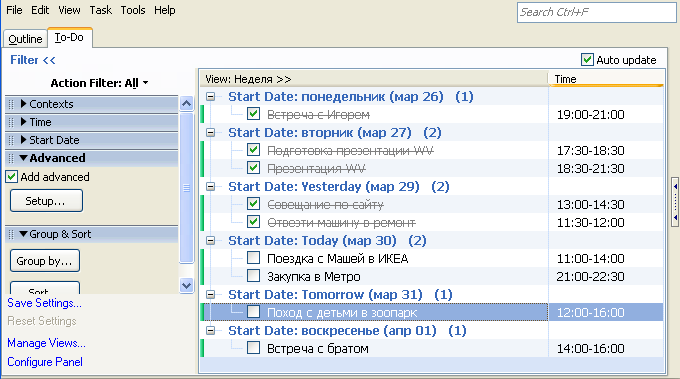
Сохраняем результаты в отдельное представление( View) и вызываем по мере необходимости.
Календари на день, месяц, год создаются аналогично.
Со временем к автору стало обращаться все больше пользователей с вопросом: "А как сделать календарь в MLO?", "Когда в MLO календарь добавишь?" И замечательный разработчик Андрей стоит перед выбором: утяжелять ли продукт, или терять часть аудитории.
Между тем, все что надо им уже сделано - в Windows версию программы вставлена гибкая система фильтров, которая позволяет организовать календарный просмотр жестких задач без добавления нового функционала. И сейчас я покажу как это делается.
1. Введем регламент маркирования жестких задач. В методе GTD календарь используется только под строго запланированные мероприятия.
Поэтому будем считать, что каждая такая задача имеет четкое время начала/завершения. В терминах программы это значит, что у каждой задачи выставляем "Use Time" флажок и время( если совсем хочется отделить жесткие встречи, то можно добавлять им отдельный контекст и фильтровать еще и по нему).
2. Начинаем построение на примере недельного календаря.
2.1 Переходим в вид TODO выбираем Action Filter = All
2.2 Заходим в окно Advanced и добавляем правила
2.2.1 StartDateTime = Has time
2.2.2 StartDateTime = this week
2.3 Заходим в меню Group By и выбираем группировку по StartDate
3. Добавляем колонку Time в поле зрения.
Наслаждаемся результатом:
Сохраняем результаты в отдельное представление( View) и вызываем по мере необходимости.
Календари на день, месяц, год создаются аналогично.